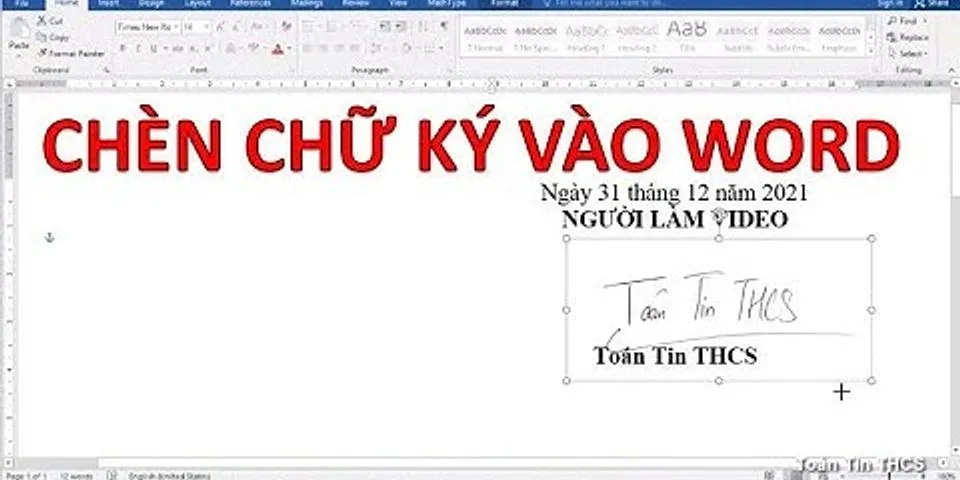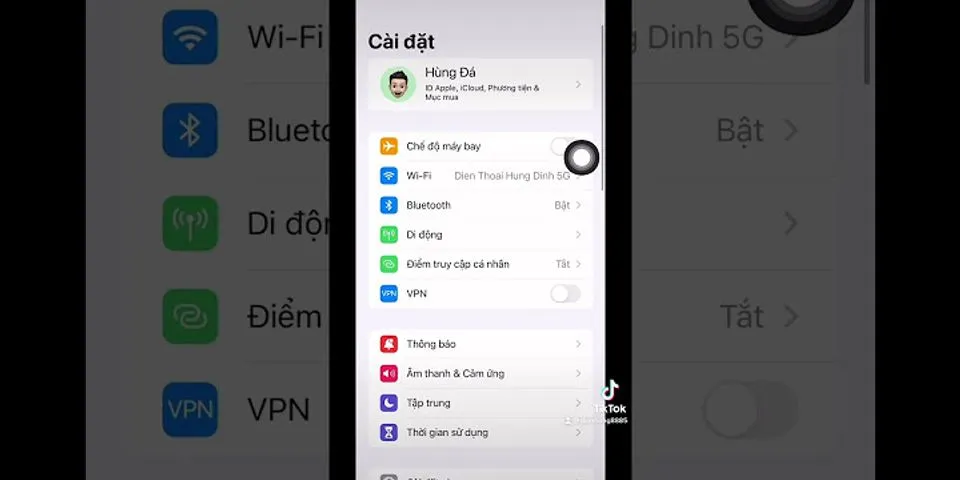Hướng dẫn kích hoạt xác minh hai bước cho tài khoản Gmail Show
vào ngày 15/10/2014• câu trả lời• 15.603 lượt xem Như các bạn đã biết, thời gian vừa qua đã có hàng triệu tài khoản Gmail bị lộ mật khẩu. Mình đã hướng dẫn các bạn cách kiểm tra tài khoản của bạn có thuộc danh sách đó hay không. Trong bài viết náy mình sẽ hướng dẫn bạn đổi mật khẩu và kích hoạt xác minh hai lớp cho tài khoản Gmail. Xác minh hai bước theo Google định nghĩa là “Giữ cho kẻ xấu không truy cập được tài khoản của bạn bằng cách sử dụng cả mật khẩu và điện thoại của bạn”. Thêm nữa Google còn đưa ra lý do bạn nên sử dụng quy trình xác minh hai bước là “Xác minh 2 bước tạo thêm một lớp bảo mật cho tài khoản Google của bạn, làm giảm đáng kể khả năng các thông tin cá nhân trong tài khoản của bạn bị lấy cắp. Để đột nhập vào một tài khoản với xác minh 2 bước, kẻ xấu không những phải biết mật khẩu và tên người dùng của bạn mà còn phải có điện thoại của bạn”. Như vậy nếu như bạn kích hoạt và sử dụng xác minh hai bước thì khả năng mà bạn bị lộ mật khẩu hoặc nếu có lộ mật khẩu thì hacker vẫn chưa thể truy cập được tài khoản của bạn. Để thực hiện bạn có thể truy cập theo link kích hoạt xác minh hai bước TẠI ĐÂY.  Nếu như tài khoản của bạn chưa được đăng nhập thì bạn sẽ được yêu cầu đăng nhập. Google đưa ra lý do và lợi ích khi bạn sử dụng tính năng xác minh hai bước.  Bạn nhập lại mật khẩu lần nữa  Bước này Google sẽ hỏi số điện thoại của bạn, mặc định sẽ là số điện thoại mà bạn đã điền thông tin từ khi lập tài khoản. Nếu như bạn không còn hoặc không dùng số điện thoại đó nữa thì bạn có thể thay đổi bằng cách nhập lại số điện thoại. Chọn Send Code  Đợi một lát sẽ có một tin nhắn SMS gửi về cho bạn mã xác nhận bao gồm 6 số, bạn nhập vào dòng Enter verification code.  Tiếp theo chọn Next  Khi thiết lập thành công sẽ có bảng thông báo như hình và bạn chọn Reconnect my app  Đây là bước tạo mật khẩu khi bạn truy cập vào trên các thiết bị không phải là Android, lúc bạn muốn đồng bộ danh bạ, lịch, thư, youtube và các ứng dụng khác của Google sẽ phải nhập mật khẩu của bạn tạo ở bước này.  Nếu như cảm thấy không cần thiết đến bước này bạn có thể bỏ qua. Chúc bạn thành công. Thiết lập địa chỉ email hoặc số điện thoại khôi phụcĐể đảm bảo bạn có thể truy cập lại vào Tài khoản Google của mình nếu không thể đăng nhập, hãy thêm thông tin khôi phục. Tại sao không nhận được email kích hoạt tài khoản?Câu hỏi thường gặp / Đăng ký tài khoản thí sinh Email-2. Hướng dẫn đăng nhập và kích hoạt tài khoản email công ty - Email business được cung cấp bởi GoogleKhi nhận được email và mật khẩu được cung cấp bởi NEVICOM, tài khoản email này chưa thể sử dụng được. Chúng ta cần thực hiện việc kích hoạt tài khoản và đổi mật khẩu mới có thể sử dụng được. Sau khi nhận được email và mật khẩu được cung cấp từ dịch vụ email doanh nghiệp được cung cấp bởi NEVICOM, tài khoản email này chưa thể sử dụng được. Chúng ta cần thực hiện việc kích hoạt tài khoản và đổi mật khẩu mới có thể sử dụng được. Chúng ta lần lượt thực hiện các bước như sau: b1. Mở 1 trình duyệt web bất kì, gõ địa chỉ: http://gmail.com b2. Đăng nhập với email và mật khẩu được cung cấp bởi NEVICOM  Nhập email và mật khẩu để tiếp tục kích hoạt tài khoản email business - Email Google b3. Kích hoạt tài khoản. Sau khi đăng nhập thành công, Google sẽ tự động chuyển sang trang kích hoạt tài khoản. Chúng ta nhập mã số kích hoạt theo hướng dẫn của Google.  Nhập mã số kích hoạt vào ô tương ứng để kích hoạt tài khoản Email Business của Gmail được cung cấp bởi Nevicom b4. Đổi mật khẩu. Khi đăng nhập lần đầu tiên, Google yêu cầu chúng ta đổi lại mật khẩu. Hãy đổi mật khẩu theo ý thích của riêng bạn.  Đổi lại mật khẩu mới cho email trước khi sử dụng b5. Thành công. Sau khi đổi mật khẩu thành công, tài khoản của bạn sẽ chính thức được cấp phép hoạt động.  Hộp mail sau khi đăng nhập thành công Mời các bạn xem Video hướng dẫn đăng nhập và kích hoạt tài khoản email:Chúc các bạn thành công với dịch vụ email công ty này. Email business, email công ty, webmail công ty, email google, hướng dẫn sử dụng email, dịch vụ webmail, email gmail, Cách kích hoạt tài khoản gmail
Tính năng bảo mật thông tin 2 lớp email bằng số điện thoại giúp vỏ hộp thư của bọn họ bình yên rộng, Khi triển khai singin gmail, bắt buộc phải gồm mã kích hoạt từ bỏ Google bắt đầu hoàn toàn có thể truy vấn được, cùng theo dõi và quan sát phương pháp kích hoạt xác minc 2 bước hay bảo mật thông tin 2 lớp tin nhắn ra sao nhé. Bạn đang xem: Cách kích hoạt tài khoản gmail Chế độ bảo mật 2 lớp Gmail giúp đỡ bạn bảo mật thông tin cho hộp thỏng Gmail của chính mình, Khi kích hoạt chế độ này các lần singin bạn phải xác minh qua 2 bước new rất có thể truy cập được vào thông tin tài khoản của mình, để biết phương pháp kích hoạt chế độ bảo mật 2 lớp đến Gmail, xác minch 2 bước vào tin nhắn, mời chúng ta quan sát và theo dõi nội dung bài viết dưới đây. Cách 3: Nhấp vào Xác minh 2 bước để tùy chỉnh thiết lập bảo mật thông tin 2 lớp gmail Cách 4: Ở cửa sổ tiếp theo vẫn hiển thị cùng trình làng về bảo mật thông tin 2 bước. Nhấn Bắt đầu Bước 5: Bạn vẫn buộc phải nhập lại mật khẩu đăng nhập thông tin tài khoản của bản thân mình nhằm Gmail xác minc chúng ta đúng là chủ của tài khoản Bước 6:Nhập số điện thoại cảm ứng vào mục Quý khách hàng ao ước thực hiện số điện thoại cảm ứng nào? Trong mục Quý Khách ý muốn thừa nhận mã bằng phương pháp nào?tất cả 2 chọn lựa để các bạn dấn mã xác minch khi truy vấn tài khoản Gmail của chính mình ở các lần sau là - Tin nhắn văn bản: Nhận mã code qua tin nhắn gửi mang lại điện thoại- Cuộc Gọi điện thoại: Nhận mã code qua tổng đài viên tự động của Google Lựa lựa chọn 1 vào nhị lựa chọn trên tuỳ trực thuộc vào các bạn. Sau kia thừa nhận Tiếp theo để tới bước thiết lập cấu hình bảo mật thông tin 2 bước Gmail tiếp. Cách 7: Xác nhận máy vi tính bạn đang sử dụng bao gồm an toàn và đáng tin cậy hay không trong đồ họa tiếp theo Tại mục Xác dìm số điện thoại cảm ứng thông minh tất cả hoạt động, tức thì chớp nhoáng các dịch vụ đã gửi về số điện thoại nhưng chúng ta đã điền làm việc bước bên trên vào một trong những dãy số, áp dụng dãy số này để điền vào ô Nhập mã với xác minh số điện thoại. Cuối thuộc dấn Next Cách 8: Nhấn Bậtnhằm hoàn tất quá trình kích hoạt đảm bảo 2 lớp đến Gmail Mẹo Tuy nhiên nếu như bạn bị mất điện thoại cảm ứng thông minh hoặc điện thoại không nhận được tin nhắn cất mã code tự Google vày không còn pin, lỗi, ... thì Google cũng cung cấp mã dự trữ. 10 mã dự phòng này sẽ được sửa chữa đến bước xác minh bước 2 (thực hiện một trong 10 mã này ngẫu nhiên). Chọn Show backup codes để thấy những mã này. Xem thêm: How To Fix 403 Forbidden Error On Your Wordpress Site? How To Fix The 403 Forbidden Error In Wordpress  Trong hành lang cửa số Print backup verification codes đã hiển thị 10 mã dự trữ của bạn, bạn hãy giữ nó lại để một thể Khi sử dụng  Và đó là hình ảnh bạn phải xác minch 2 lớp bằng cách nhập mã code được gửi mang lại điện thoại để singin thông tin tài khoản Gmail của mình  Với lớp bảo mật thông tin 2 bước Gmail, các bạn hoàn toàn hoàn toàn có thể lặng trung khu hơn Lúc sử dụng dịch vụ này, tách nhằm kẻ xấu đăng nhtràn vào tài khoản của doanh nghiệp. khi bạn singin sau khi kích hoạt bảo mật 2 lớp bên trên Gmail, các bạn sẽ được đặt ra những câu hỏi rằng máy tính nhưng nhiều người đang sử dụng bao gồm đáng tin cậy hay không, nếu máy tính xách tay nhưng mà ai đang áp dụng là laptop cá nhân chỉ gồm bản thân bạn dùng thì bạn nên gạn lọc Tin cậy (Trust this computer) thì sinh sống đông đảo lần singin tiếp sau Gmail sẽ không thử dùng bạn nhập mã xác minch 2 bước nữa, cơ mà bên trên máy vi tính không giống thì vẫn đề xuất nhập mã xác minch bình thường. Trên đây, Cửa Hàng chúng tôi vẫn giải đáp chúng ta những thao tác làm việc nhằm kích hoạt bảo mật 2 phần bên trong Gmail, nhờ đó mà thông tin tài khoản Gmail của các bạn sẽ được đảm bảo tuyệt vời và hoàn hảo nhất, nhằm mục đích tách bị truy vấn phi pháp từ bỏ người dùng không giống. Ngoài ra, chúng ta có thể xem thêm thay đổi số điện thoại cảm ứng gmail nhằm thực hiện số điện thoại cảm ứng thông minh khác làm bảo mật thông tin 2 bước hoặc cách chặn những thỏng rác vào Gmail, ... nhằm sử dụng Gmail tác dụng. https://nguyenminhchau.com/kich-hoat-bao-mat-2-lop-cho-gmail-2590n.aspx Việc ĐK tin nhắn thông qua số Smartphone giúp người dùng dễ dãi tạo nên bảo mật thông tin 2 lớp cho thông tin tài khoản của bản thân, tuy nhiên, còn nếu không thích sử dụng số điện thoại thông minh để sản xuất thông tin tài khoản gmail, chúng ta hãy tham khảo biện pháp ĐK tin nhắn ko đề xuất số điện thoại xác minc cơ mà chúng tôi đã giới thiệu, cùng với cách ĐK gmail ko phải số điện thoại này, bạn hoàn toàn rất có thể ĐK các thông tin tài khoản email thuận tiện rộng. |